Papel cebolla
Con la función Papel cebolla, los cels anteriores y posteriores al cel seleccionado también se muestran en el lienzo al mismo tiempo.
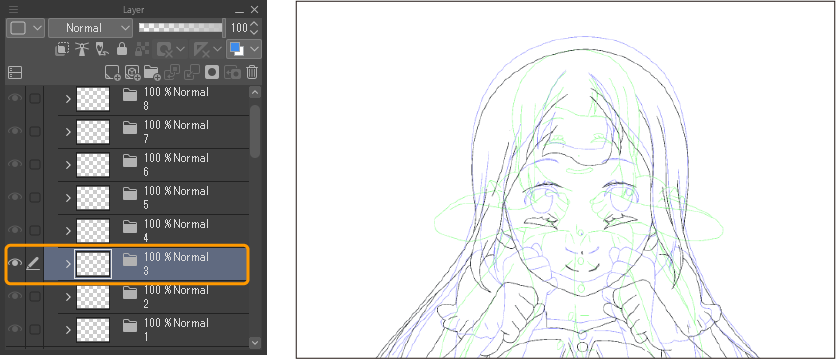
Habilitar papel cebolla
Para mostrar el papel cebolla, ve al menú Animación > Mostrar cels de animación > Ajustes de papel cebolla o toca Habilitar papel cebolla en la paleta Línea de tiempo.
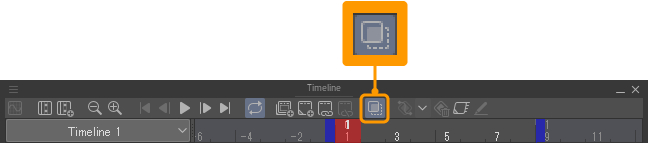
La configuración del papel cebolla mostrado depende de los ajustes de la línea de tiempo.
Cuando se activa la línea de tiempo, los cels anteriores y posteriores al cel seleccionado en la paleta Línea de tiempo se muestran como papel cebolla. Los cels superiores e inferiores al cel seleccionado en la paleta Capa se muestran como papel cebolla.
Toca Habilitar papel cebolla de nuevo para ocultar el papel cebolla.
Puedes editar el color mostrado y el número de cels mostrados en el papel cebolla desde el menú Animación > Mostrar cels de animación > Ajustes de papel cebolla.
Nota | El color mostrado del papel cebolla no se aplicará a los cels que estén carpetas de capas con el modo de combinación configurado en Pass Through. |
Ajustes de papel cebolla
Puedes configurar el color mostrado y el número de cels mostrados por el papel cebolla desde el menú Animación > Mostrar cels de animación > Ajustes de papel cebolla.
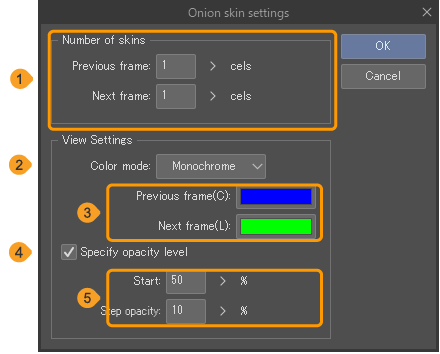
(1)Número de pieles
Establece el número de cels mostrados como papel cebolla. Puedes establecer valores diferentes para los cels anteriores y posteriores al cel seleccionado.
(2)Modo de color
Puedes elegir entre Color, Medio color o Monocromático. En el modo Color, los cels y las capas se muestran con sus colores originales. En el modo Medio color, los colores establecidos en el Fotograma anterior y el Fotograma siguiente se combinan con los colores de los cels. En el modo Monocromático, los colores de los cels se cambian a escala de grises y se reemplazan con los colores establecidos en el Fotograma anterior y el Fotograma siguiente.

(3)Color mostrado
Los colores mostrados de las capas de papel cebolla se pueden cambiar ajustando el modo de color a Medio color o Monocromático. Puedes establecer el color de los fotogramas anteriores y posteriores al fotograma actual utilizando los indicadores de color del Fotograma anterior y el Fotograma siguiente. Al hacer clic en los indicadores de los colores, se abre la ventana Ajustes de color, donde puedes elegir cualquier color.
(4)Especificar nivel de opacidad
Actívalo para definir la opacidad de los papeles cebolla.
(5)Opacidad
La opacidad de los papeles cebolla se puede ajustar en Iniciar. Si se utilizan varios papeles cebolla, especifica un valor en Cubrir opacidad para ver los fotogramas adicionales con la opacidad reducida según el incremento especificado.